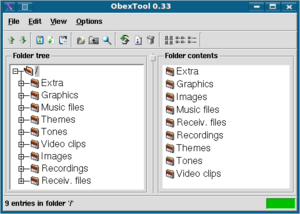Conectarea unui telefon mobil prin Bluetooth (Slackware 12.0)
From linux360
Introducere
Acest tutorial prezintă modul de configurare a distribuţiei Slackware Linux 12.0 pentru a permite conectarea la un telefon mobil folosind un adaptor Bluetooth / USB.
Adaptorul Bluetooth/USB este de tipul MSI:
Bus 1 Device 2: ID 0a12:0001 Cambridge Silicon Radio, Ltd Bluetooth Dongle (HCI mode)
Singurul telefon mobil pe care am testat aceste informaţii este Nokia 5200, deci este posibil ca pentru alte tipuri de telefoane mobile să existe diferenţe în ceea ce priveşte setările descrise în acest tutorial.
Informaţiile au fost testate pe calculatorul personal (Slackware Linux 12.0, kernel 2.6.22.5-smp, compilat din surse) şi pe un calculator virtual (Slackware Linux 12.0, kernel 2.6.21.5-smp), folosind soluţia de virtualizare VMware Server, versiunea 1.0.4 build-56528. În ambele situaţii distribuţia a fost instalată cu opţiunea "full". De asemenea, am configurat HAL (Hardware Abstraction Layer) conform CHANGES_AND_HINTS.TXT.
În distribuţia Slackware Linux 12.0 sunt incluse următoarele pachete necesare pentru conectivitatea prin Bluetooth:
bluez-firmware-1.2-i486-1
bluez-hcidump-1.34-i486-1
bluez-libs-3.9-i486-1
bluez-utils-3.9-i486-3
obexftp-0.21-i486-1
openobex-1.3-i486-1
Configurare
- Stabilirea unei chei-parolă
Conform /usr/doc/bluez-utils-3.9/README.SLACKWARE, trebuie setată o cheie (cod pin) în fişierul de configurare /etc/bluetooth/passkeys/default. Această cheie va fi verificată la conectarea prin Bluetooth şi - în funcţie de setările telefonului - poate fi cerută la fiecare conectare sau doar la prima conectare.
# echo -n "1234" > /etc/bluetooth/passkeys/default
Aceeaşi cheie trebuie adăugată şi în fişierul de configurare /etc/bluetooth/hcid.conf în secţiunea
- Default PIN code for incoming connections
passkey "<your passkey>";
După această etapă pornim serviciul bluetooth
- cd /etc/rc.d
- chmod 0755 rc.bluetooth
- ./rc.bluetooth start
- Configurarea fişierului /etc/bluetooth/rfcomm.conf
Folosind comanda hcitool scan obţinem:
Scanning ...
00:1C:35:41:A4:F9 Nokia 5200
Edităm apoi fişierul de configurare /etc/bluetooth/rfcomm.conf
rfcomm0 {
- # Automatically bind the device at startup
bind yes;
- # Bluetooth address of the device
device 00:1C:35:41:A4:F9;
- # RFCOMM channel for the connection
channel 10;
- # Description of the connection
comment "Nokia 5200";
}
şi restartăm serviciul bluetooth:
- /etc/rc.d/./rc.bluetooth restart
Stopping Bluetooth subsystem: pand dund rfcomm hidd sdpd hcid. Starting Bluetooth subsystem: hcid passkeys.
- Verificarea funcţionării conectivităţii Bluetooth
Comanda lsmod
hci_usb 18588 2
bluetooth 53092 7 rfcomm,l2cap,hci_usb
Comanda hciconfig -a
hci0: Type: USB
BD Address: 00:02:72:D2:20:27 ACL MTU: 310:10 SCO MTU: 64:8
UP RUNNING PSCAN
RX bytes:58497 acl:1906 sco:0 events:1862 errors:0
TX bytes:33532 acl:1670 sco:0 commands:81 errors:0
Features: 0xff 0xff 0x8f 0xfe 0x90 0xf9 0x00 0x80
Packet type: DM1 DM3 DM5 DH1 DH3 DH5 HV1 HV2 HV3
Link policy: RSWITCH HOLD SNIFF PARK
Link mode: SLAVE ACCEPT
Name: 'BlueZ (0)'
Class: 0x3e0100
Service Classes: Networking, Rendering, Capturing, Object Transfer, Audio
Device Class: Computer, Uncategorized
HCI Ver: 2.0 (0x3) HCI Rev: 0xc5c LMP Ver: 2.0 (0x3) LMP Subver: 0xc5c
Manufacturer: Cambridge Silicon Radio (10)
Comanda hcitool info 00:1C:35:41:A4:F9
Requesting information ...
BD Address: 00:1C:35:41:A4:F9
Device Name: Nokia 5200
LMP Version: 2.0 (0x3) LMP Subversion: 0x6cc
Manufacturer: Cambridge Silicon Radio (10)
Features: 0xbf 0xee 0x0f 0xc6 0x9a 0x39 0x00 0x00
<3-slot packets> <5-slot packets> <encryption> <slot offset>
<timing accuracy> <role switch> <sniff mode> <RSSI>
<channel quality> <SCO link> <HV3 packets> <u-law log>
<A-law log> <CVSD> <paging scheme> <power control>
<transparent SCO> <EDR ACL 2 Mbps> <EDR ACL 3 Mbps>
<inquiry with RSSI> <extended SCO> <EV5 packets>
<AFH cap. slave> <AFH class. slave> <3-slot EDR ACL>
<5-slot EDR ACL> <AFH cap. master> <AFH class. master>
<EDR eSCO 2 Mbps>
- Utilizarea obexftp
- obexftp -b 00:1C:35:41:A4:F9 --list
Browsing 00:1C:35:41:A4:F9 ... Channel: 10 Connecting...done Receiving "(null)"...\<?xml version="1.0"?> <!DOCTYPE folder-listing SYSTEM "obex-folder-listing.dtd"
[ <!ATTLIST folder mem-type CDATA #IMPLIED> ]>
<folder-listing version="1.0">
<folder name="Extra" user-perm="RW" mem-type="MMC"/> <folder name="Graphics" created="20060101T000000" user-perm="R" mem-type="DEV"/> <folder name="Music files" created="20060101T000000" user-perm="R" mem-type="DEV"/> <folder name="Themes" created="20060101T000000" user-perm="RW" mem-type="DEV"/> <folder name="Tones" created="20060101T000000" user-perm="R" mem-type="DEV"/> <folder name="Video clips" created="20060101T000000" user-perm="R" mem-type="DEV"/> <folder name="Images" created="20060101T000000" user-perm="R" mem-type="DEV"/> <folder name="Recordings" created="20060101T000000" user-perm="R" mem-type="DEV"/> <folder name="Receiv. files" created="20060101T000000" user-perm="R" mem-type="DEV"/>
</folder-listing> done Disconnecting...done
- Transferul de fişiere
- obexftp -b 00:1C:35:41:A4:F9 --put /home/daily/shared/test.png
Browsing 00:1C:35:41:A4:F9 ... Channel: 10 Connecting...done Sending "/home/daily/shared/test.png"...|done Disconnecting...done
Alte aplicaţii
Din diferite motive, în distribuţia Slackware Linux 12.0 nu sunt incluse următoarele aplicaţii (interfeţe grafice pentru conectivitatea cu un telefon mobil):
- obextool (http://sourceforge.net/projects/obextool/)
Obextool necesită următoarele comenzi pentru instalare:
- cd /path/to/obextool-0.33.tar.gz
- tar -zxvf obextool-0.33.tar.gz
- rename obextool-0.33 obextool
- mv obextool-0.33 /usr/share
- mkdir /etc/obextool
- cd /usr/share/obextool/etc
- cp *.* /etc/obextool
- ln -s /usr/share/obextool/contrib/startup/obextool /usr/bin/obextool
Înainte de a porni aplicaţia este nevoie de instalarea unor dependinţe: BWidget (de aici) şi tablelist (de aici). Ambele trebuie doar dezarhivate în /usr/lib/tcl8.4.
- gnokii (http://www.gnokii.org/) - numai pentru anumite tipuri de telefoane, detalii pe gnokii wiki.
- kdebluetooth (new Home Page / old Home Page)
Ultimele 2 aplicaţii pot fi obţinute în format tgz de aici.